Vad är Windows Ink?
Windows Ink lägger till stöd för digital penna (eller ditt finger) till Windows för att skriva och rita på din datorskärm.
Du kan dock göra mer än att bara klottra; detta programverktyg hjälper dig att redigera text, skriva Klisterlappar, och ta en skärmdump av ditt skrivbord — markera det sedan, beskära det och sedan vad du har skapat. Det finns också ett alternativ att använda Windows Ink från låsskärmen så att du kan använda funktionen även om du inte är inloggad på din enhet.
Instruktionerna i den här artikeln gäller Windows 10.
Vad du behöver för att använda Windows Ink
För att använda Windows Ink behöver du en nyare pekskärmsenhet kör den senaste versionen av Windows 10. Windows Ink verkar vara det mest populära bland surfplattanvändare just nu på grund av enheternas portabilitet och manövrerbarhet, men alla kompatibla enheter kommer att fungera.
Du måste också aktivera funktionen.
- Gå till Start > inställningar > Enheter > Penna & Windows Ink.
- Två alternativ låter dig Gör det möjligtWindows Ink och/eller Windows Ink Workspace.
- Arbetsytan inkluderar åtkomst till Sticky Notes, Sketchpad och Screen Sketch-applikationer och är tillgänglig från Aktivitetsfältet på höger sida.
Windows Ink är aktiverat som standard på nyare Microsoft Surface-enheter.
Få åtkomst till Windows Ink-appar
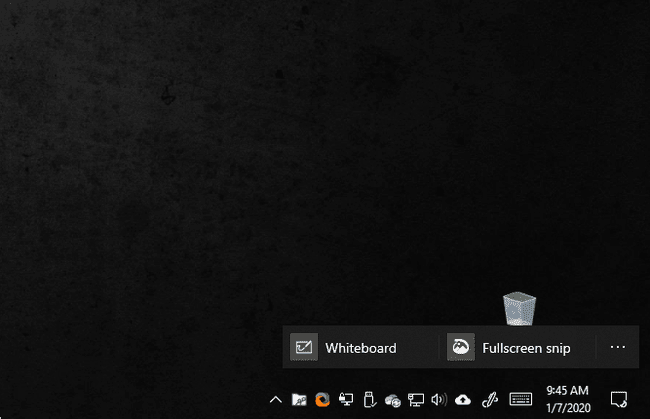
För att komma åt de inbyggda apparna som följer med Windows Ink, tryck eller klicka bara på Ikon för Windows Ink Workspace på den högra änden av Aktivitetsfältet. Det ser ut som en digital penna. Du kommer att se en popup-meny visas ovanför aktivitetsfältet med snabblänkar för att köra appar inklusive Whiteboard och Fullscreen Snip.
Windows Ink och andra appar

Windows Ink är kompatibelt med de mest populära Microsoft Office-apparna. Den stöder uppgifter som att ta bort eller markera ord i Microsoft Word, skriva ett matematiskt problem och låta Windows lösa det i OneNote och till och med markera bilder i PowerPoint.
Många Microsoft Store-appar stöder Windows Ink. Så här ser du apparna:
- Klicka på i Aktivitetsfältet sökikon skriv sedan "Butik" och välj MicrosoftLagra i resultaten.
- I Store-appen skriver du Windows Ink i Sök fönster.
- Välj Shoppa kollektionen.
- Bläddra i apparna för att se vad som är tillgängligt.
Eftersom Windows Ink är en del av Windows, kan Microsoft Store-appar använda den här tekniken och den fungerar på samma sätt i alla appar.
